一、创建虚拟机
1、选择Custom进行创建虚拟机,特别是要选择”I will install the operating system later”,如果选择了其它两个选项可能无法自定义安装一些功能。
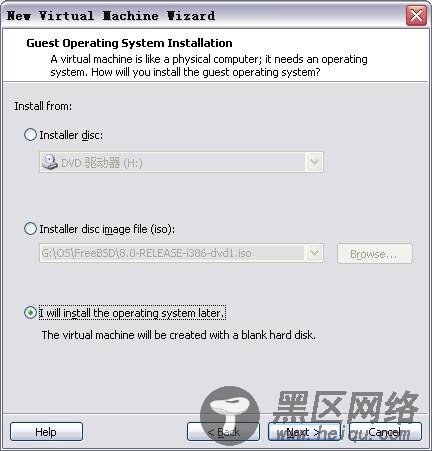
2、在客户机操作系统中,选择Other中的FreeBSD操作系统。
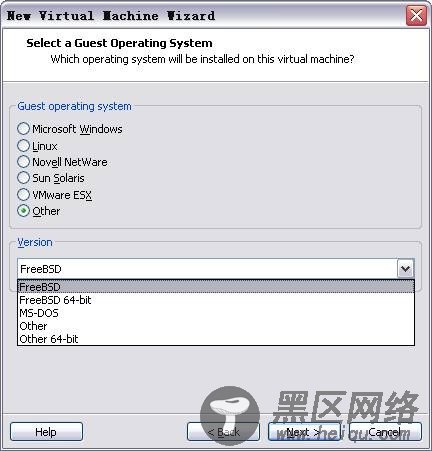
3、在网络类型里选择NAT方式。VMWare 7的NAT方式可以很方便的把主机作为网关服务器,虚拟客户机不再需要占用真实的IP资源。
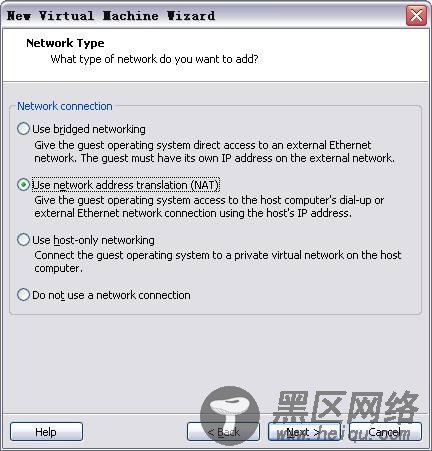
4、其它选项可以选择默认,在VMWare的菜单VM->Settings->CD/DVD(IDE)中选择Use ISO image file,并指明FreeBSD 8.0的ISO镜像文件” 8.0-RELEASE-i386-dvd1.iso”,然后可以启动虚拟机了。

